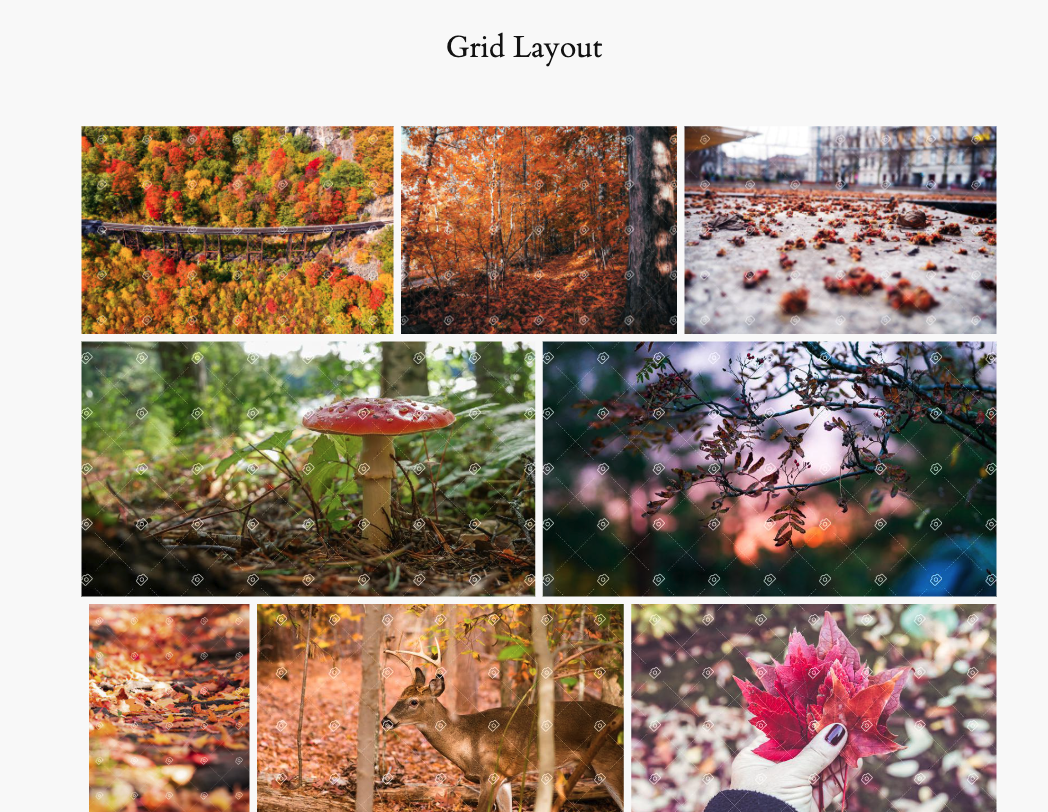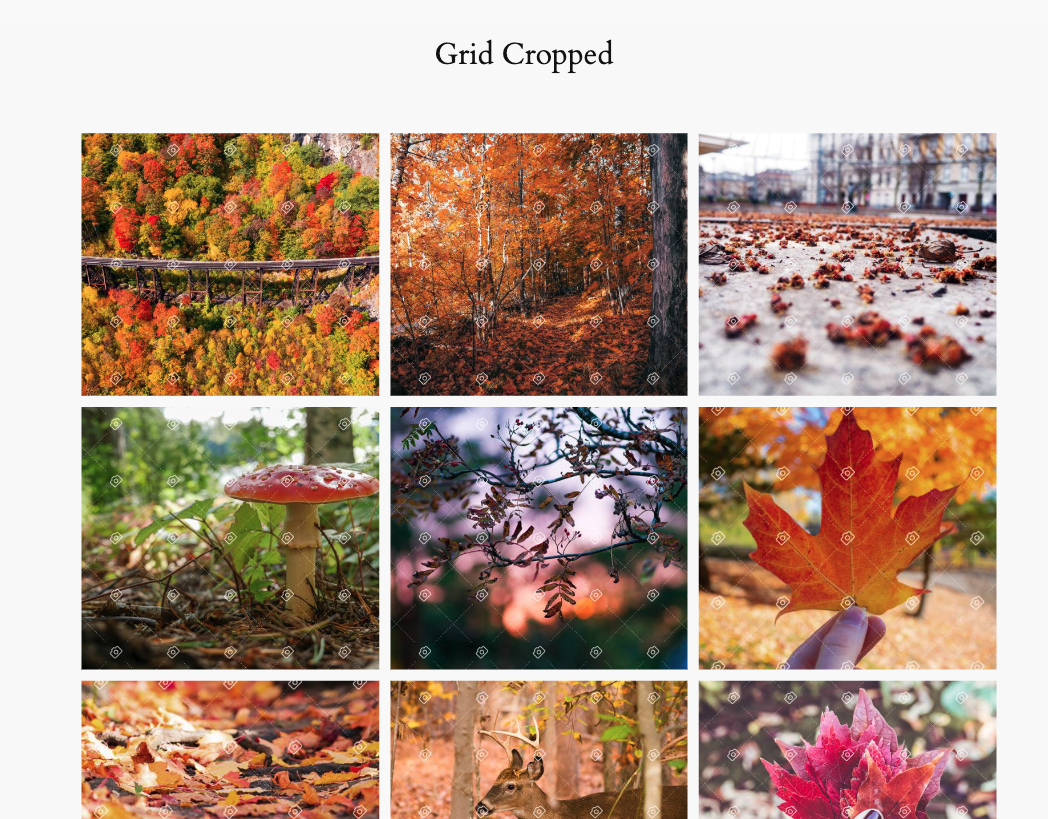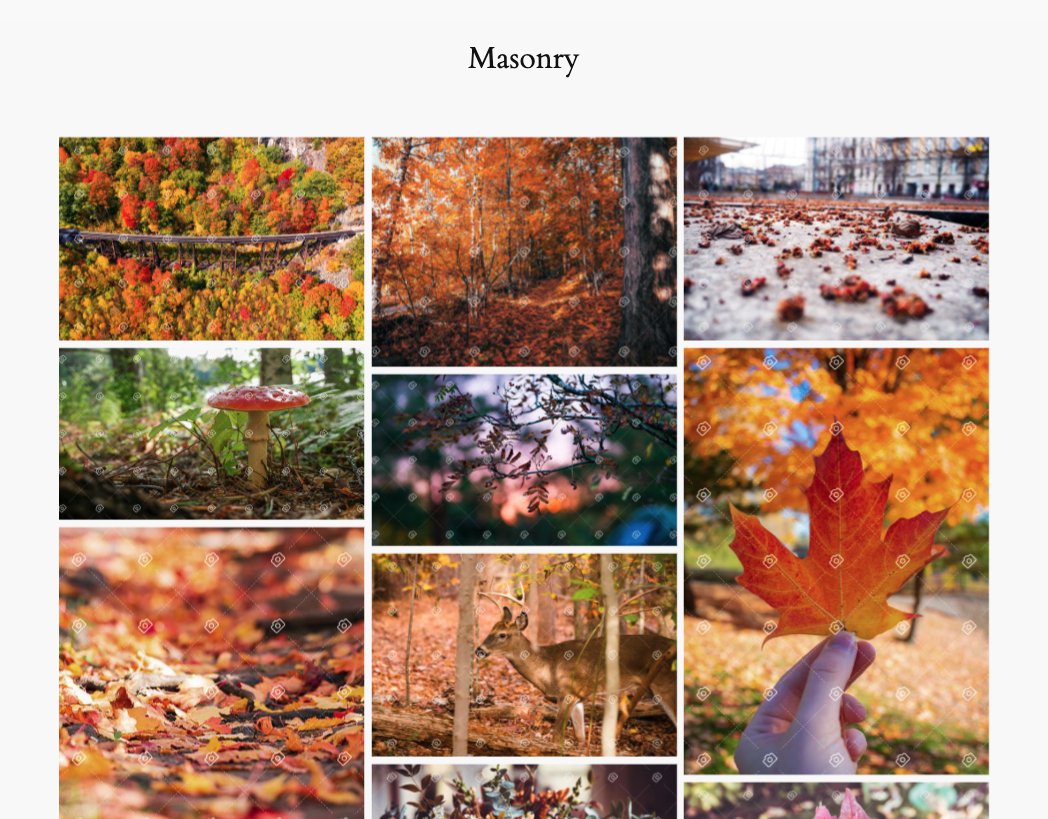Widoki
PhotoBerry Studio oferuje kilka opcji sposobu wyświetlania zdjęć, które pozwalają na atrakcyjne i zorganizowane wyświetlanie obrazów. Ta sekcja obejmuje różne dostępne opcje widoków oraz sposób ich konfiguracji dla Twoich galerii.
Konfiguracja wyglądu galerii / sesji
-
Dostęp do ustawień galerii /sesji
- W panelu administracyjnym WordPress znajdź menu
PhotoBerry Studioznajdujące się na pasku bocznym. - Kliknij
GalerielubSesjew menuPhotoBerry Studio. - Wybierz galerię / sesję, którą chcesz skonfigurować.
- W panelu administracyjnym WordPress znajdź menu
-
Wybierz układ
- W ustawieniach galerii /sesji znajdź sekcję
Wygląd. - Wybierz pożądany układ z rozwijanego menu.
- W ustawieniach galerii /sesji znajdź sekcję
-
Zapisz zmiany
- Po skonfigurowaniu ustawień układu kliknij przycisk
Zapisz zmiany, aby je zastosować.
- Po skonfigurowaniu ustawień układu kliknij przycisk
Wybierając i dostosowując odpowiedni układ, możesz poprawić wizualny wygląd swojej galerii / sesji.
Dostępne układy
-
Układ siatki (grid)
- Wyświetla obrazy w formacie siatki z miniaturkami o równej wysokości.
- Odpowiedni do wyświetlania wielu obrazów w jednolity sposób.
-
Układ Masonry
- Używa siatki w stylu masonry, która dostosowuje się do rozmiaru każdego obrazu.
- Idealny dla galerii z obrazami o różnych wymiarach.
-
Układ siatki (grid) z przycięciem
- Wyświetla obrazy w formacie siatki z miniaturkami przyciętymi do jednolitego rozmiaru.
- Zapewnia spójny i schludny wygląd, przycinając obrazy, aby pasowały do równych ramek.
- Idealny do tworzenia przejrzystej i uporządkowanej struktury galerii.
Podglądy